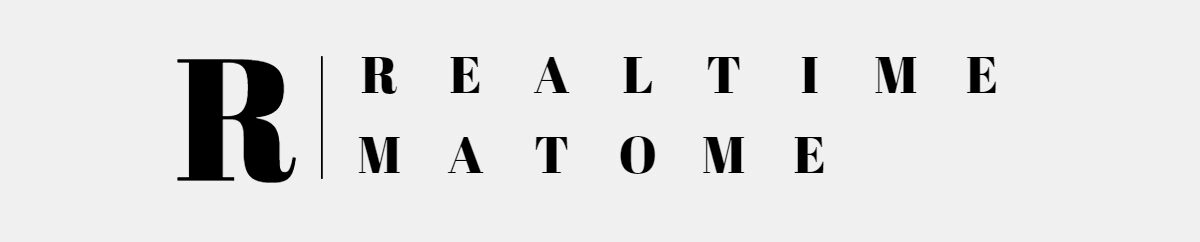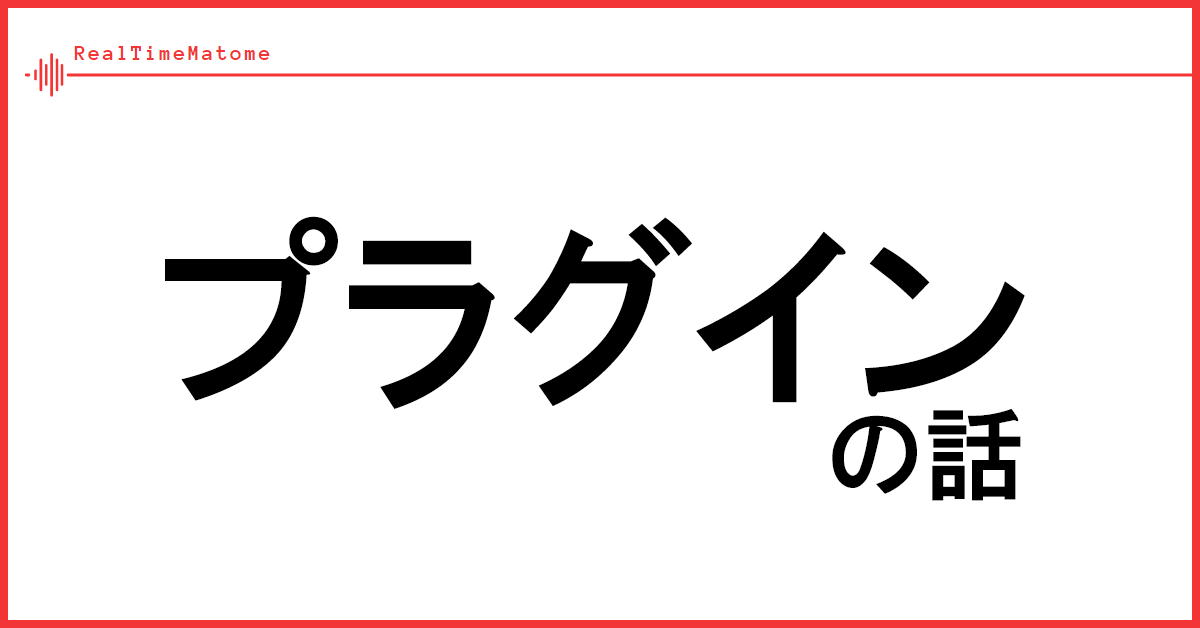GoogleアナリティクスはWebサイトやアプリのトラフィックを分析する強力なツールですが、時々「権限がありません」というメッセージに直面することがあります。この記事ではその対処法や設定、さらには注意点を詳しく解説します。
1. アカウントの確認
最初に、正しいGoogleアカウントでログインしているかを確認しましょう。異なるアカウントに切り替えられている場合、アクセス権限がないと判断されることがあります。
2. アクセス権限の確認
Googleアナリティクスの権限はアカウント、プロパティ、ビューの3つのレベルにわたって設定されます。この3つのいずれかで権限が不足していると、アクセスが拒否されることがあります。
3. 権限のリクエスト
十分な権限がない場合、その権限を持つ管理者に連絡し、必要なアクセス権限を求めることができます。事前に何の権限が必要かを明確に伝えるとスムーズです。
4. ブラウザの問題を解消する
ブラウザのキャッシュやクッキーが原因でアクセスできないことがあります。これに対処するためには、キャッシュをクリアするか、別のブラウザやプライベートモードを利用してアクセスを試みてください。
5. Googleサポートに問い合わせる
上記の方法で問題が解消しない場合、Googleサポートに問い合わせるのが最良の方法です。具体的なエラーメッセージや状況を伝えることで、迅速に対応してもらえるでしょう。
注意点と気を付けるポイント
- セキュリティ: 定期的にアカウントのアクセス権限を確認し、不要なユーザーへのアクセスを削除または変更することで、アカウントのセキュリティを高めることができます。
- 通知: アカウントの変更や権限の付与・削除が行われると、関連するユーザーに通知が行かれることがあります。これにより、他の管理者が行った変更に気付くことができます。
- 明確なコミュニケーション: 必要な権限をリクエストする際は、何の権限が必要か、そしてその理由を明確に伝えると、スムーズな対応が期待できます。